የስርዓተ ክወናውን መጫን እና እንደገና መጫን እያንዳንዱ ራስን ማክበር ላፕቶፕ ወይም የኮምፒተር ተጠቃሚ ሊኖረው የሚገባው ዋና ችሎታ ነው ፡፡ ይህ ሂደት በጣም አስደሳች ነው ፣ እና ከዲስክ ክፍልፋዮች ጋር በመስራት መስክ የተወሰነ ዕውቀትን ይፈልጋል። ኦፐሬቲንግ ሲስተሙን ከሃርድ ድራይቭ ላይ ማስወገድ ሲያስፈልግዎት ሁኔታዎች አሉ ፡፡ ለምሳሌ ፣ ሁለተኛ ሃርድ ድራይቭ ከገዙ እና ስርዓቱን አንድ ለማድረግ ከወሰኑ ያንን የድሮ ሃርድ ድራይቭዎን በትክክል ማጽዳት ያስፈልግዎታል ፡፡

አስፈላጊ
- የዊንዶውስ ጭነት ዲስክ
- ሁለተኛ ኮምፒተር ወይም ላፕቶፕ
- ሁለተኛ ሃርድ ድራይቭ
መመሪያዎች
ደረጃ 1
ሃርድ ድራይቭን ከተጫነው ስርዓተ ክወና ለማፅዳት በጣም ቀላሉ መንገዶች አንዱ እንደ ሁለተኛ ሃርድ ድራይቭ ማገናኘት ነው ፡፡ ሁለተኛ ኮምፒተርን ያግኙ እና ሃርድ ድራይቭዎን ከእሱ ጋር ያገናኙ። በሁለተኛው ኮምፒተር ወይም ላፕቶፕ ላይ የተጫነውን ስርዓተ ክወና ይጀምሩ. "የእኔ ኮምፒተር" ን ይክፈቱ ፣ በሃርድ ድራይቭዎ ላይ በቀኝ ጠቅ ያድርጉ እና “ቅርጸት” ን ይምረጡ። በዲስክ ላይ የሁሉም ክፍልፋዮች ሙሉ ቅርጸት ማከናወን ተመራጭ ነው ፡፡ ይህንን ለማድረግ የ “ጅምር” ቁልፍን ከመጫንዎ በፊት የ “ፈጣን (የይዘቱን ሰንጠረዥ ያፅዱ)” የሚለውን ንጥል ምልክት ያንሱ ፡፡ ይህ ክዋኔ ሊከናወን የሚችለው በስርዓት ክፍፍል ብቻ አይደለም።
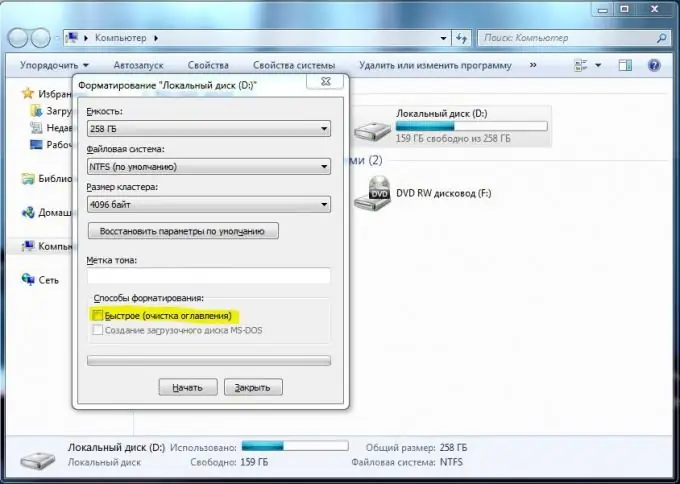
ደረጃ 2
ሃርድ ድራይቭዎን ከሌላ የማይንቀሳቀስ ፒሲ ወይም ላፕቶፕ ጋር ማገናኘት ካልቻሉ ግን ሁለተኛ ሃርድ ድራይቭ ካለዎት ከዚያ አዲስ ስርዓተ ክወና በላዩ ላይ ይጫኑ ፡፡ አሁን የጫኑትን ኦፐሬቲንግ ሲስተም ያስጀምሩ እና በቀደመው እርምጃ ደረጃዎቹን ይድገሙ ፡፡
ደረጃ 3
የመጀመሪያዎቹ ሁለት አማራጮች ለእርስዎ የማይስማሙ ከሆኑ ከዚያ በተለየ መንገድ ይቀጥሉ። የመጫኛ ዲስክን ከማንኛውም የዊንዶውስ ኦፐሬቲንግ ሲስተም ያስገቡ። የመጫን ሂደቱን ይጀምሩ. OS ን መጫን የሚፈልጉበት የሃርድ ዲስክ ክፍፍል ምርጫ ሲቀርብዎ ለጊዜው ይጠብቁ ፡፡ በዊንዶውስ ኤክስፒ ሁኔታ ውስጥ መወገድ ያለበት ኦፕሬቲንግ ሲስተም ቀድሞውኑ የተጫነበትን ክፋይ ይምረጡ ፡፡ በሚቀጥለው መስኮት ውስጥ "ቅርጸት (ሙሉ)" ን ይምረጡ። ቅርጸት ከተጠናቀቀ በኋላ የስርዓተ ክወና ጭነት ሂደቱን ያቋርጡ።
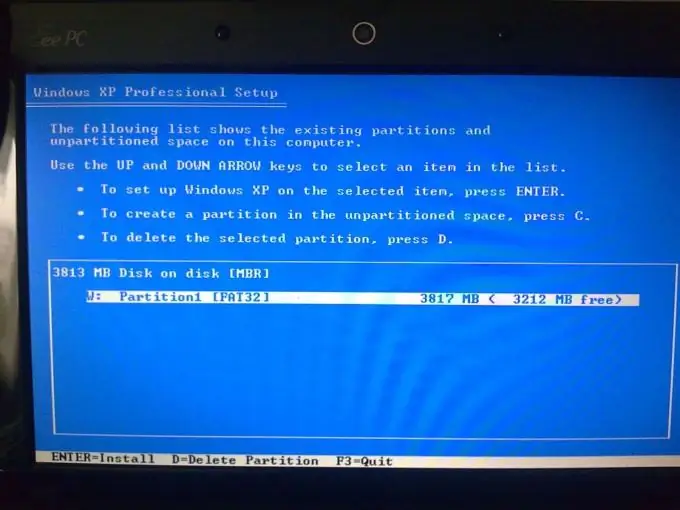
ደረጃ 4
ስለ ዊንዶውስ ሰባት የመጫኛ ዲስክ እየተነጋገርን ከሆነ ከዚያ የዲስክ ምርጫ መስኮቱ ከታየ በኋላ ክፋዩን ከተጫነው ስርዓተ ክወና ጋር ይምረጡ እና “ቅርጸት” ን ጠቅ ያድርጉ ፡፡ በጣም ብዙ ፣ ይህ ንጥል በምናሌው ውስጥ እንዲታይ “Disk Setup” ን ጠቅ ማድረግ ያስፈልግዎታል። ከቀዳሚው ደረጃ ጋር በሚመሳሰል መልኩ የቅርጸት ሂደቱ ከተጠናቀቀ በኋላ ኮምፒተርዎን ያጥፉ።







